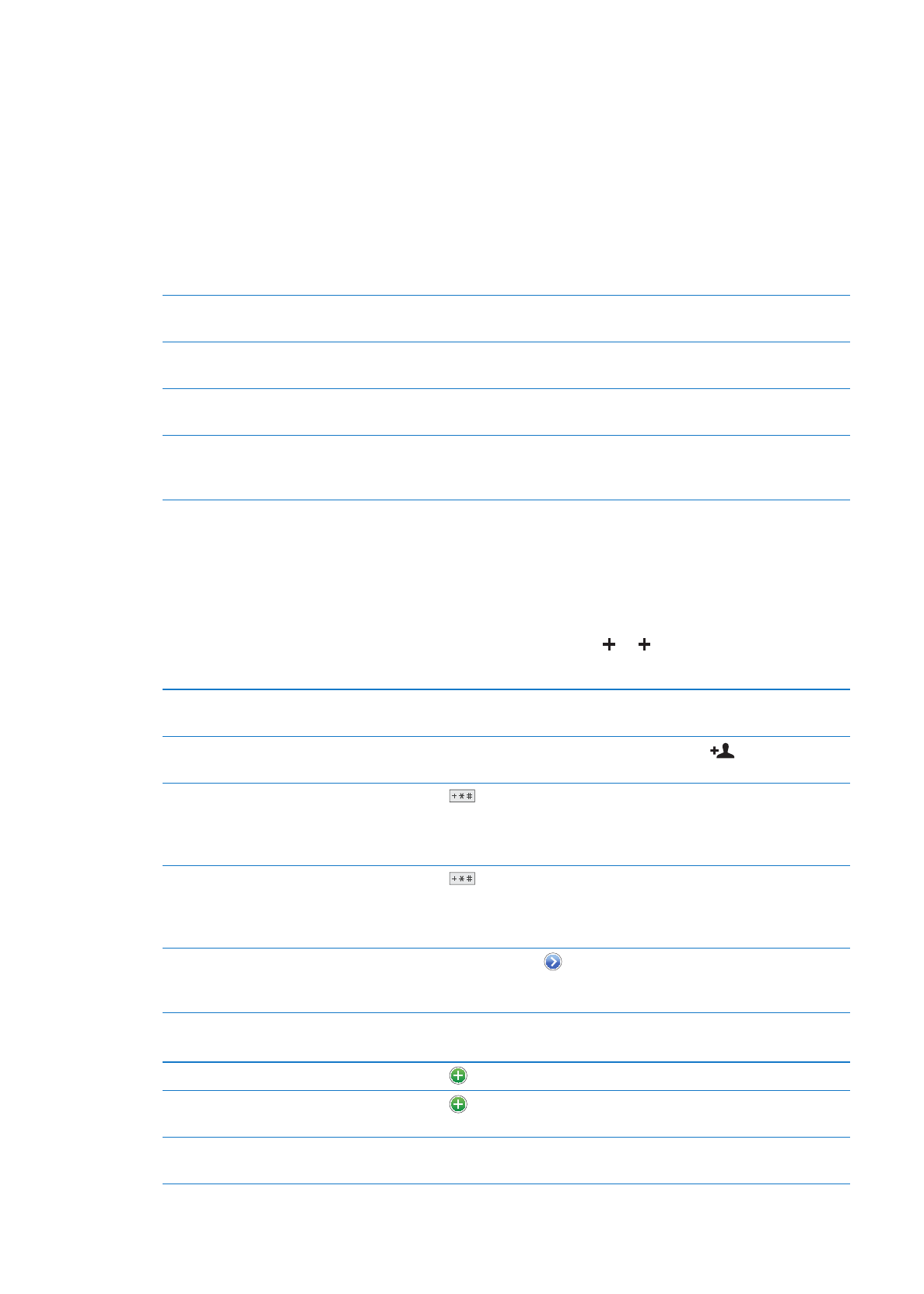
Ajout et modification de contacts
Pour ajouter un contact sur l’iPhone : Touchez Contacts, puis . Si n’est pas visible, assurez-
vous que vous ne consultez pas une liste de contacts LDAP, CalDAV ou GAL.
Pour supprimer un contact
Dans Contacts, choisissez un contact, puis touchez Modifier. Faites défiler
vers le bas et touchez Supprimer le contact.
Pour ajouter un contact depuis le
clavier numérique
Touchez Clavier et saisissez un numéro, puis touchez
. Touchez « Créer
un nouveau contact », ou « Ajouter à un contact » et choisissez un contact.
Pour saisir une pause logicielle
(deux secondes) dans un numéro
Touchez
, puis touchez Pause. Certains systèmes de téléphone exigent
une ou plusieurs pauses avant la composition du numéro de poste, par
exemple. Chaque pause est représentée par une virgule lors de l’enregistre-
ment du numéro.
Pour saisir une pause matérielle
dans un numéro
Touchez
, puis touchez Patienter. Une pause matérielle est représentée
par un point-virgule lors de l’enregistrement du numéro. Lors de la compo-
sition, l’iPhone s’interrompt lorsqu’il atteint le point-virgule et attend que
vous touchiez Composer pour continuer.
Pour ajouter à votre liste de
contacts le numéro de téléphone
d’un appelant récent
Touchez Historique, puis
en regard du numéro. Touchez alors « Créer un
nouveau contact », ou « Ajouter à un contact » et choisissez un contact.
Pour modifier des informations de contact : Choisissez un contact, puis touchez Modifier.
Pour ajouter un nouveau champ
Touchez
Ajouter un champ.
Ajouter le nom d’utilisateur Twitter
d’un contact
Touchez
Ajouter un champ, puis touchez Twitter.
Pour modifier le libellé d’un champ Touchez le libellé et choisissez-en un autre. Pour ajouter un nouveau libellé,
faites défiler vers le bas de la liste et touchez Ajouter un libellé personnalisé.
136
Chapitre 24
Contacts
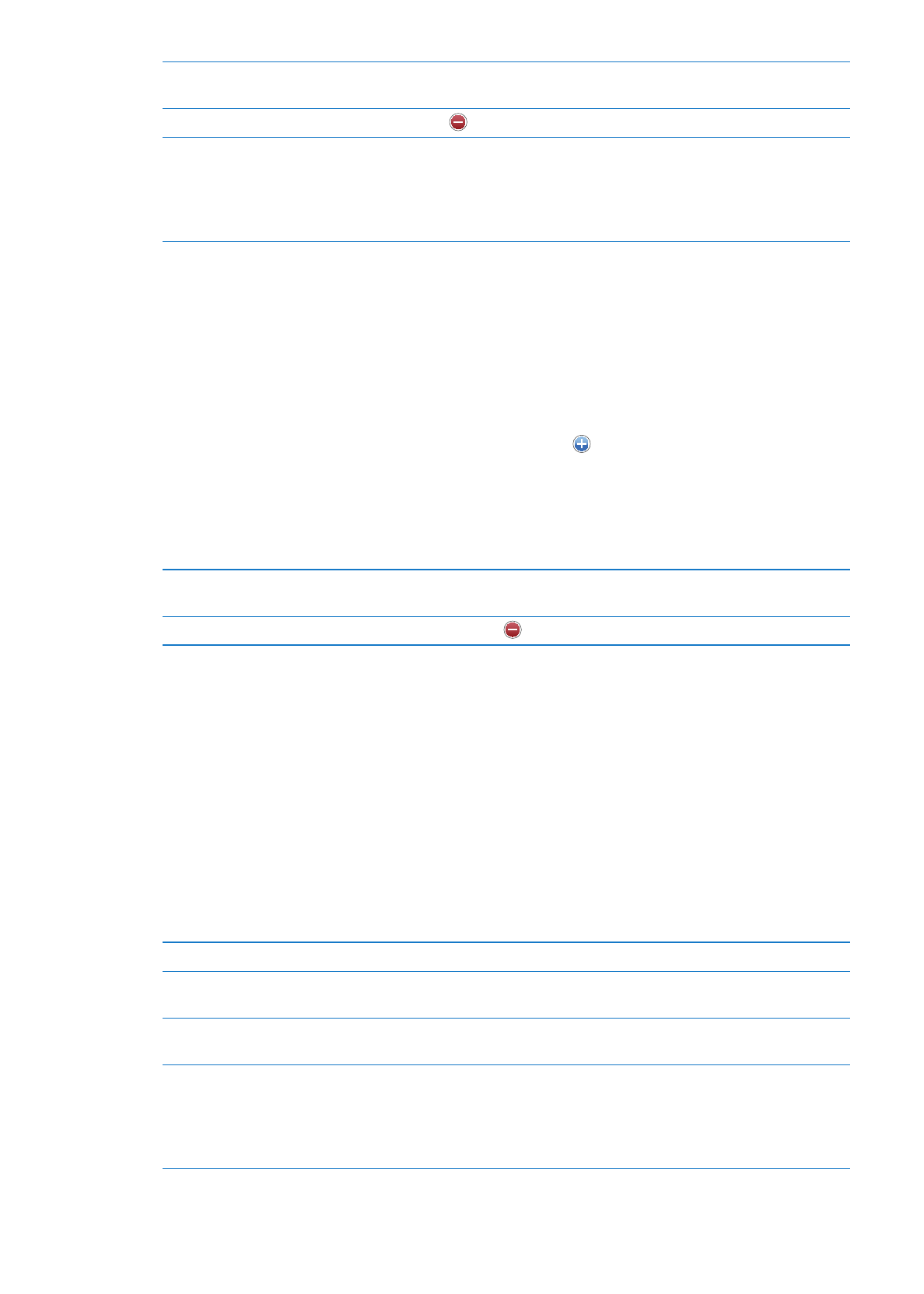
Pour modifier la sonnerie ou le son
SMS pour le contact
Touchez le champ de sonnerie ou de son SMS, puis touchez un nouveau
son. Le son par défaut est configuré dans Réglages > Sons.
Pour supprimer un élément
Touchez
, puis touchez Supprimer.
Pour attribuer une photo à un
contact
Touchez Ajouter une photo ou touchez la photo existante. Vous pouvez
prendre une photo avec l’appareil photo ou utiliser une photo existante.
Pour importer des photos depuis les profils Twitter de vos contacts, accédez
à Réglages > Twitter. Connectez-vous à votre compte Twitter, puis touchez
Actualiser les contacts.